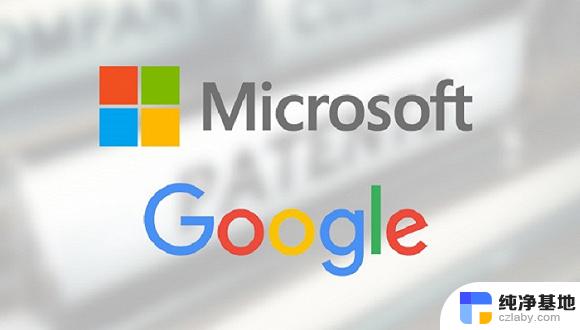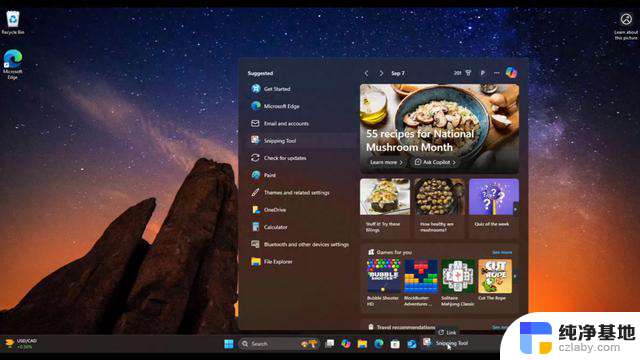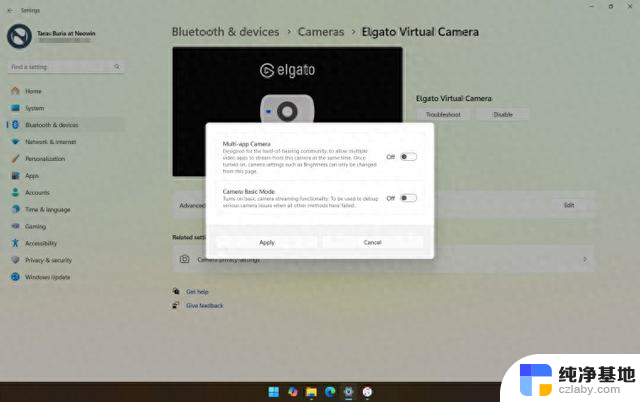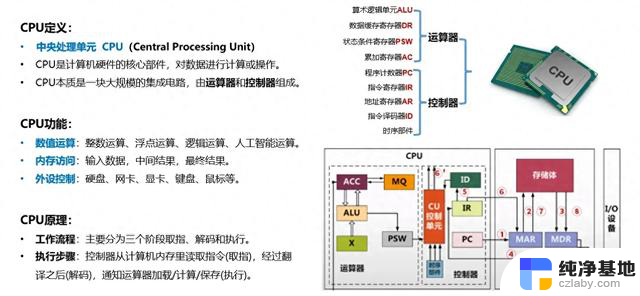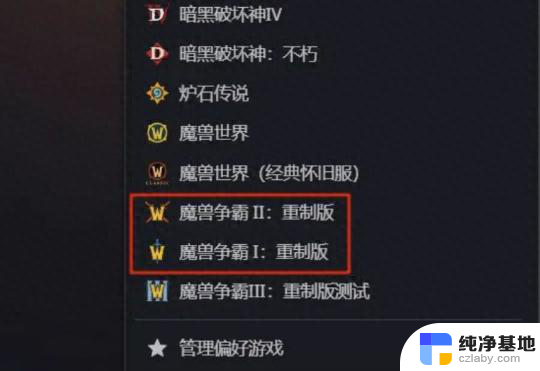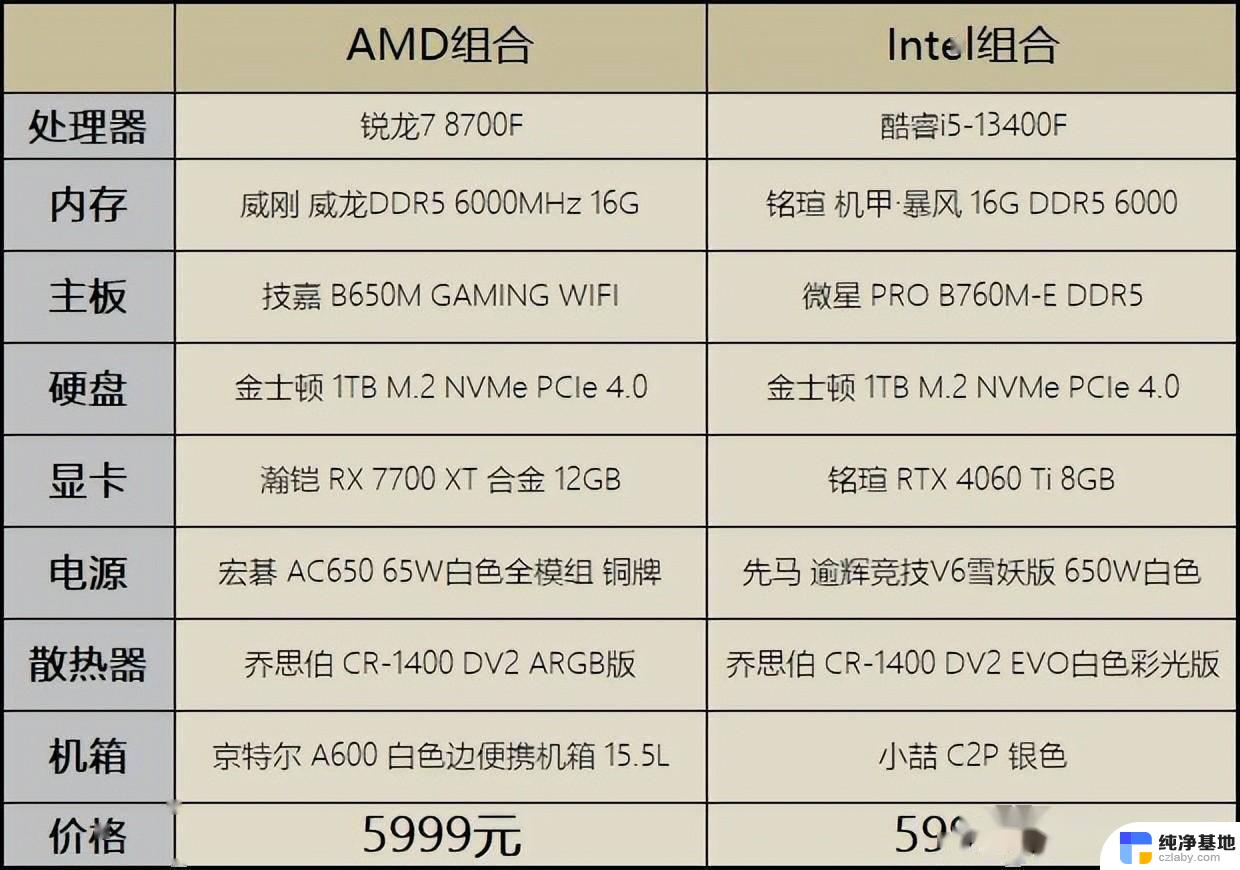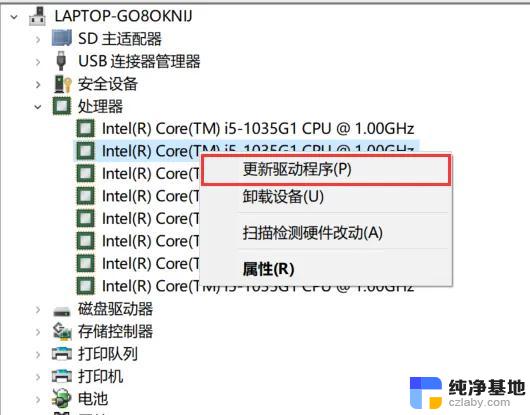Win10自带投屏功能怎么用?职场办公干货,快速掌握投屏技巧!
更新时间:2023-11-28 15:14:17作者:czlaby
Window电脑有没有自带的投屏功能呢?其实是有的,只要大家解锁了这个功能,投屏是非常简单的。下面就是小编分享的投屏教程,感兴趣的小伙伴可以进行详细了解哦。

方法1:电脑自带的无线投屏
手机和电脑在同一WiFi网络下。
步骤1、打开电脑「设置」-「系统」-「投影到此电脑」,开启系统接收投影功能。
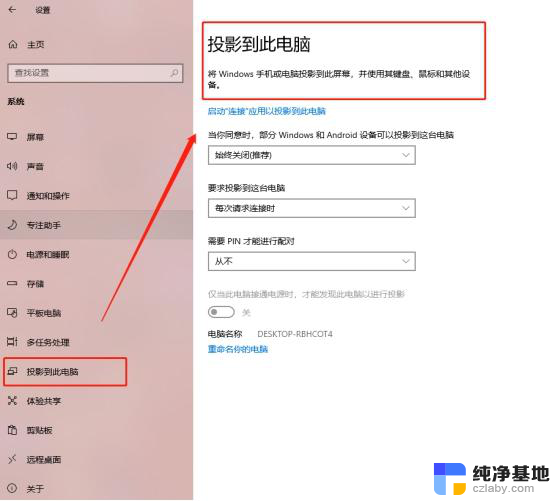
2、打开手机的「屏幕镜像」功能。
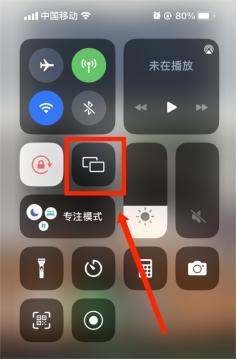
3、自动搜索周围的投屏设备,搜索到设备点击连接即可。
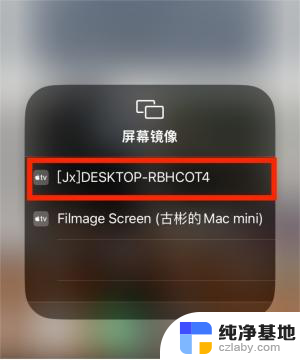
方法2:使用第三方投屏软件
1、电脑和手机安装金舟投屏,然后电脑上打开软件。确保手机和电脑连接到同一网络,可以选择投屏码或者扫码连接,小编是直接扫码投屏的;
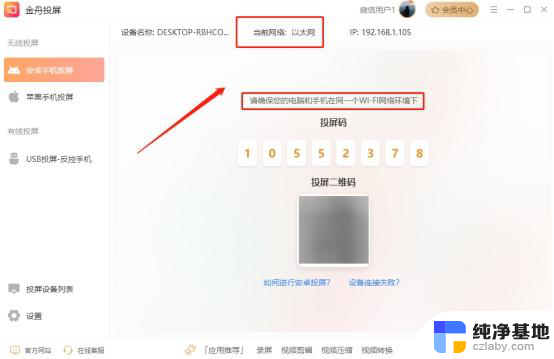
2、手机和电脑成功匹配上了之后,电脑页面会出现10秒钟的确认时间。及时点击【确认连接】就可以成功投屏了。
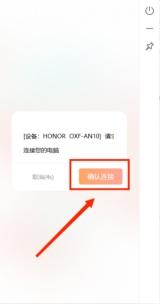
3、在“投屏设备列表”中可以看到所有投屏设备,点击右侧“断开”可退出该手机投屏。
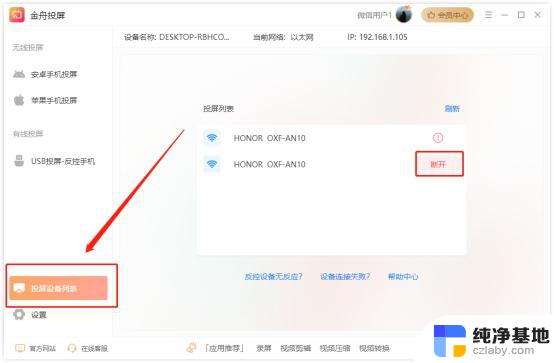
投屏成功之后,手机页面就会直接在电脑上显示了。

方法3:通过有线投屏
有线投屏也是可以让手机端投屏到电脑上去的,只需要一根双接口USB数据线(安卓ios可通用)。和传输音视频数据HDMI接口的同屏线,某宝就有。两端分别连接手机和电脑,通过有线连接的方式进行投屏,也可以把手机声音和画面同时传声到电脑。

以上就是win10自带投屏功能怎么用的全部教程,希望对你有所帮助。